
 |
PCDVD數位科技討論區
(https://www.pcdvd.com.tw/index.php)
- 系統組件
(https://www.pcdvd.com.tw/forumdisplay.php?f=19)
- - UD(癌症研究計劃)程式安裝與設定教學
(https://www.pcdvd.com.tw/showthread.php?t=426563)
|
|---|
UD(癌症研究計劃)程式安裝與設定教學
有些朋友對於如何在電腦跑UD還不太瞭解
小弟把所知道的跟大家分享 如有不詳盡的地方,請多多包含 希望對這需要的朋友有幫助 :agree: 但也有小小的私心,就是希望能提升台灣地區的排名與積分 以及讓更多的電腦能投入一起研究癌症計劃 :like: ************** 分 *** 格 *** 線 ************** [第一章] 安裝設定 OK,首先要有安裝的執行檔 可點此圖下載  或直接到此網網頁,點選下載 http://www.grid.org/download/gold/download.htm 會出現以下畫面 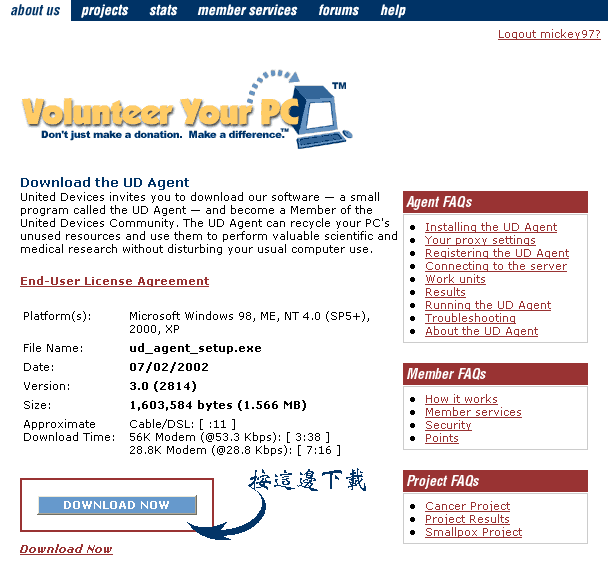 然後直接執行或下載 (建議下載,存起來,以後不用每次都再載一次) 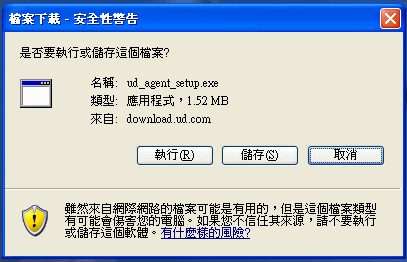 直接點兩下執行  然後依照以下步驟安裝 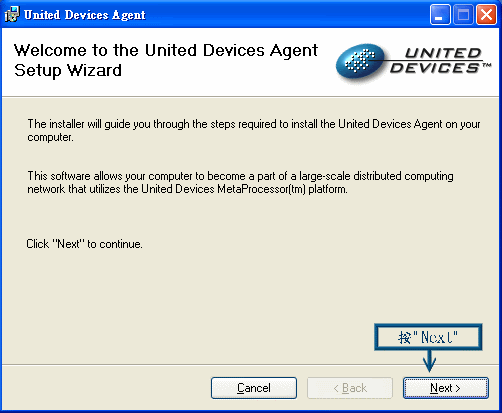 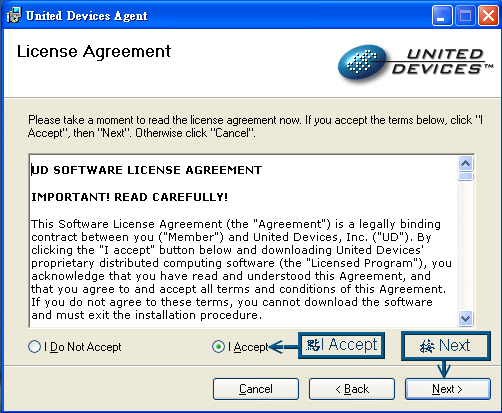 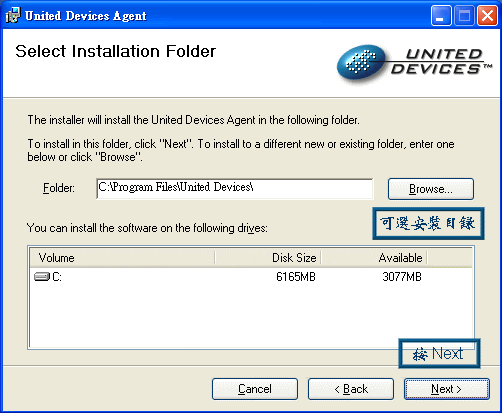 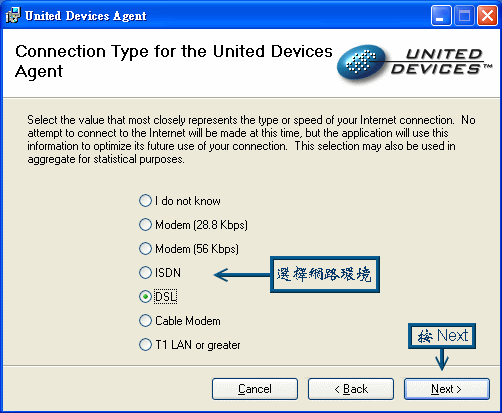 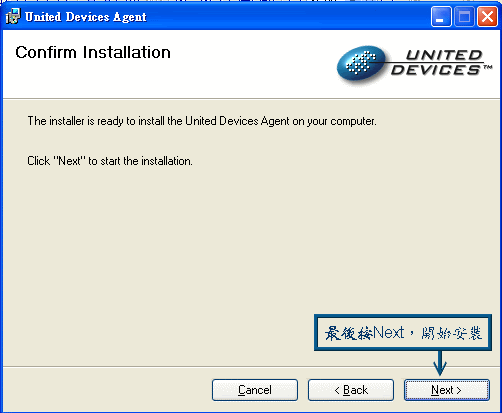 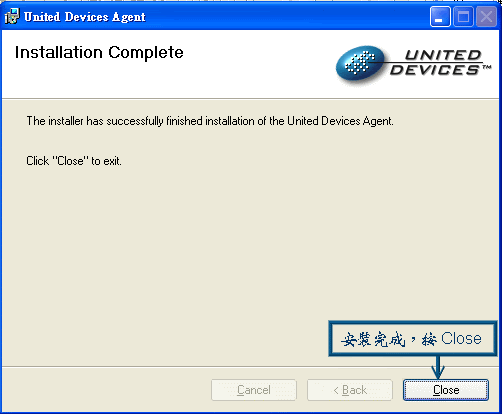 完成後,就會出現第一次登錄畫面 每一格都要填寫喔 如果已經有帳號了,請跳下一步驟 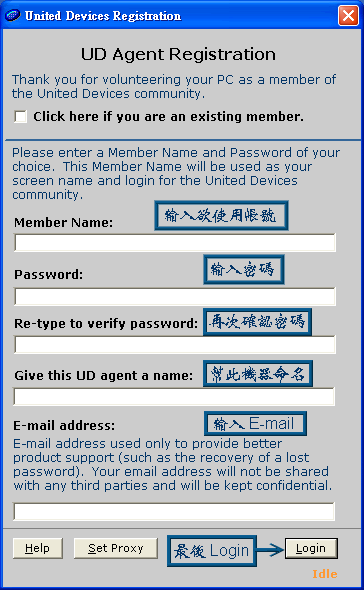 已經有帳號,就不用那麼麻煩 直接勾 click here if you are an existing member. 然後Login 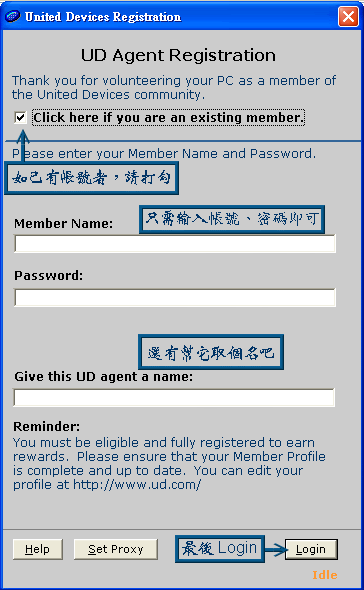 恭喜您,您已安裝好UD在您的電腦上了 這時程式會出下以下畫面 (嗯...Total Point與Total Cpu Time不會是這樣啦 :ase ) 然後會開始連線回UD SERVER傳回第一次任務 (所以這時網路要連線唷) 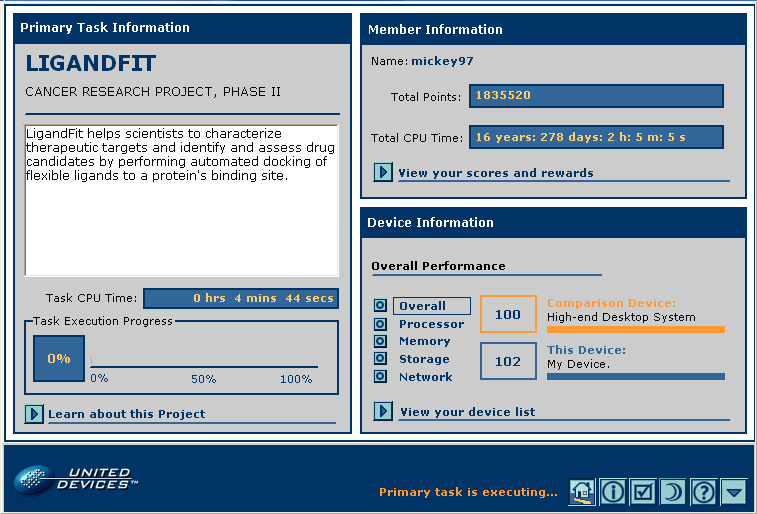 以上為安裝步驟,如有不瞭解之處,歡迎提出唷 :like: 祝各位運算成績突飛猛進 ;) |
[第二章] 介面操作使用
第一次裝好的朋友可能會不瞭解一些功能 UD提供一個管理介面來監看運作狀況 請看下圖 第一個點開螢幕右下角的藍色小豆豆會出現的主畫面 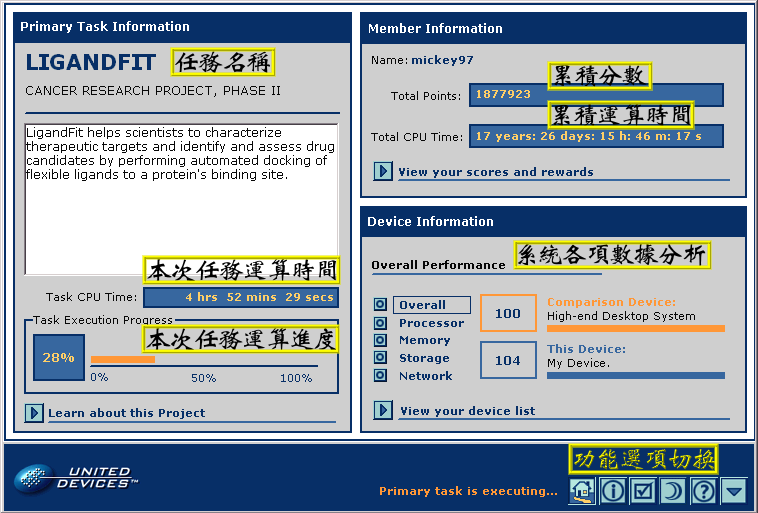 下方功能表第二項是任務進度 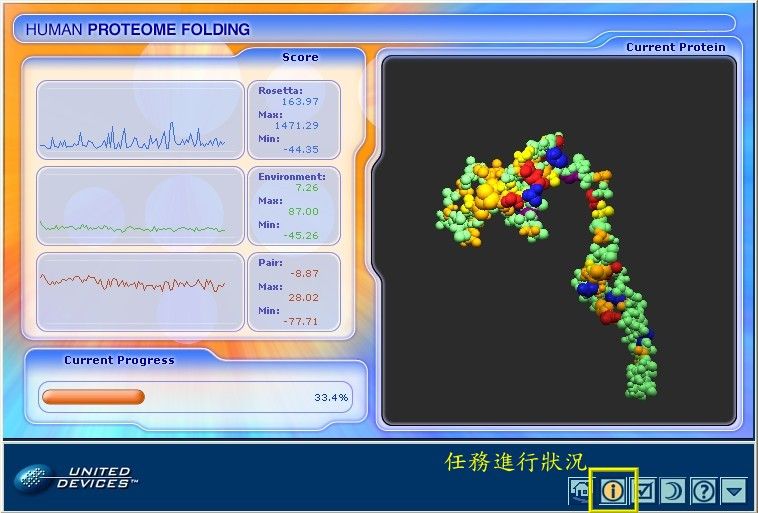 下方功能表第三項是此電腦設備細項設定訊息 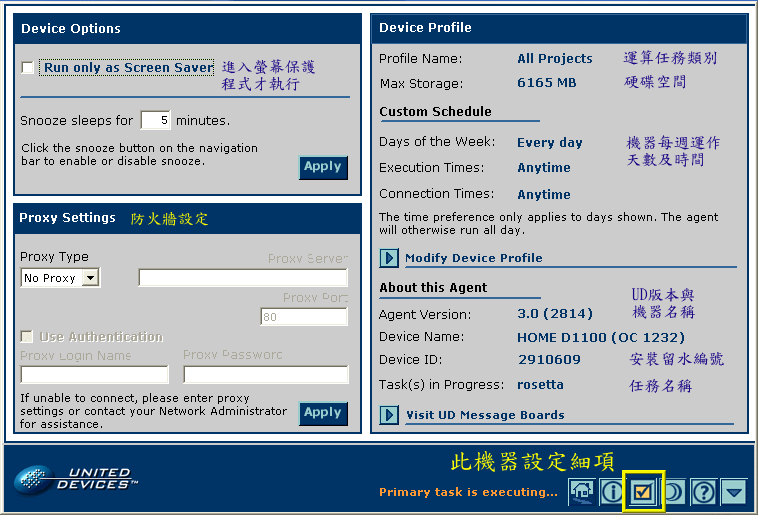 下方功能表第四項是暫時休息按鈕  下方功能表第五項是軟體官方說明檔 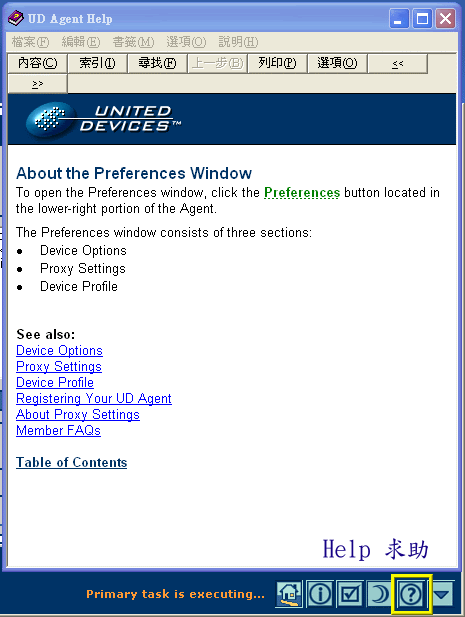 下方功能表第六項是縮到最小  至於系統分數部份 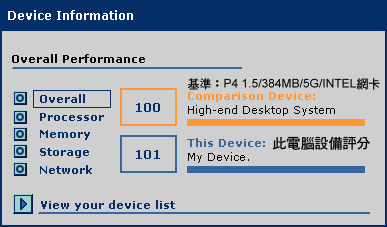 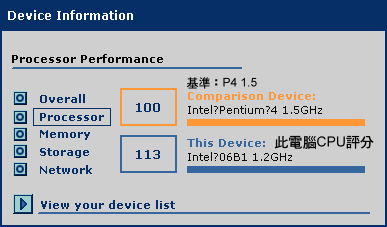 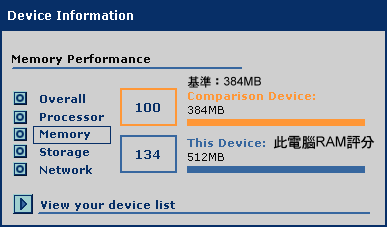 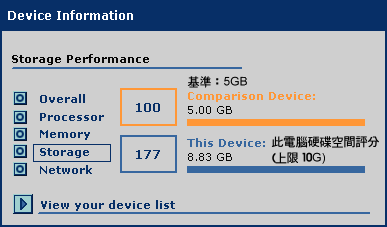 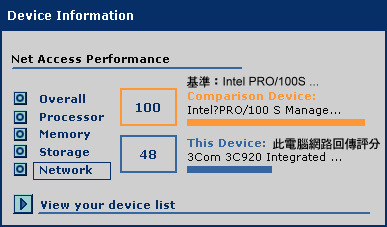 以上是介面的操作說明,有不清楚請告訴小弟 |
[第三章] 進階功能介紹
好了,當您安裝好後,跑了一整天,完成了幾個任務 這時,想看看自己成績,該怎麼做呢? 首先,會有兩個連結可以點 這這個連結是直接進到UD個人成績的網頁  點進去,會先出現登錄畫面,當然就輸入帳號與密碼囉!! 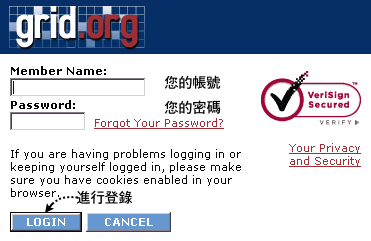 登錄後,會出現以下畫面 可以利用此頁功能來檢視您的各項成績 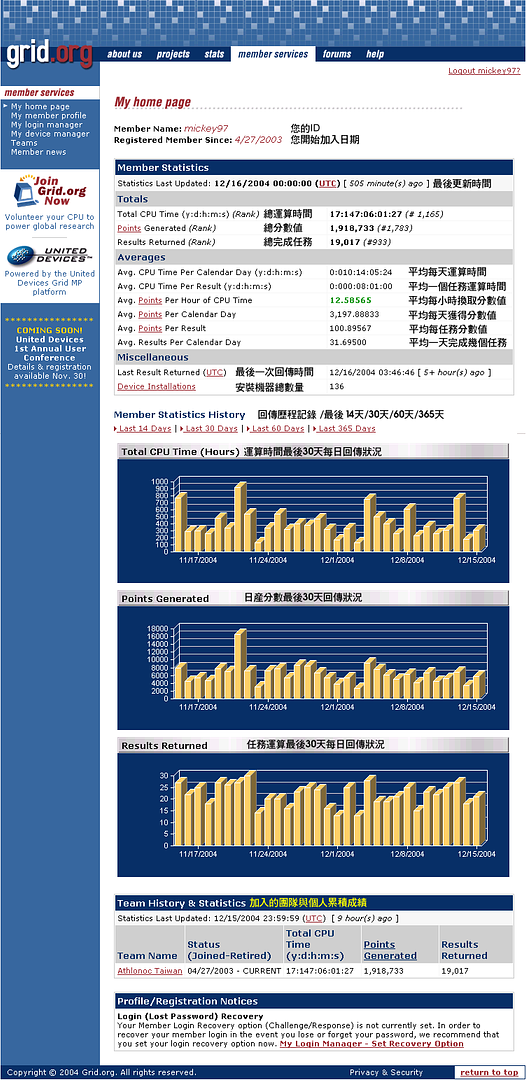 例如:點Member Statistics History / Last 14 Days 可以看到這14天來每日的回傳量與累計分數/天數 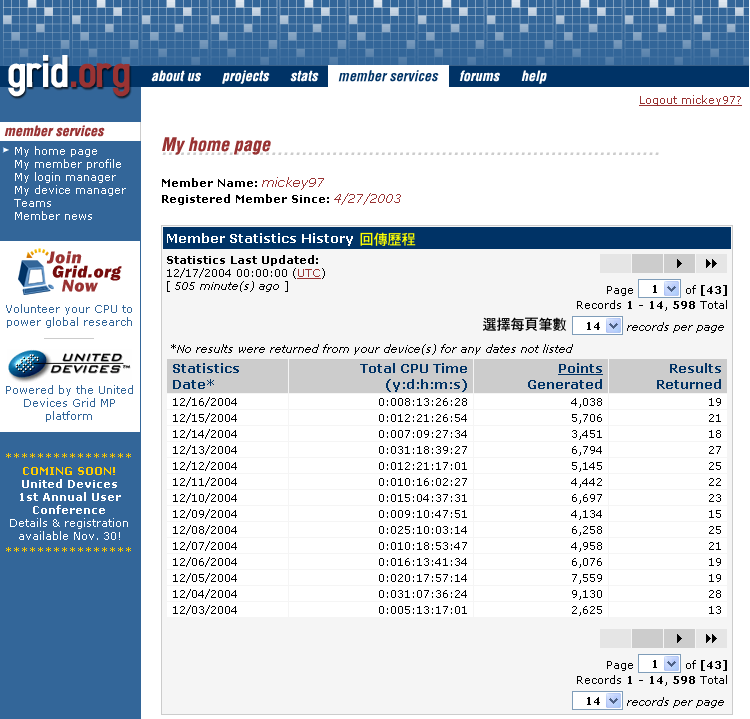 例如:點Device Installations 可以看到您的每一台電腦的累計成績 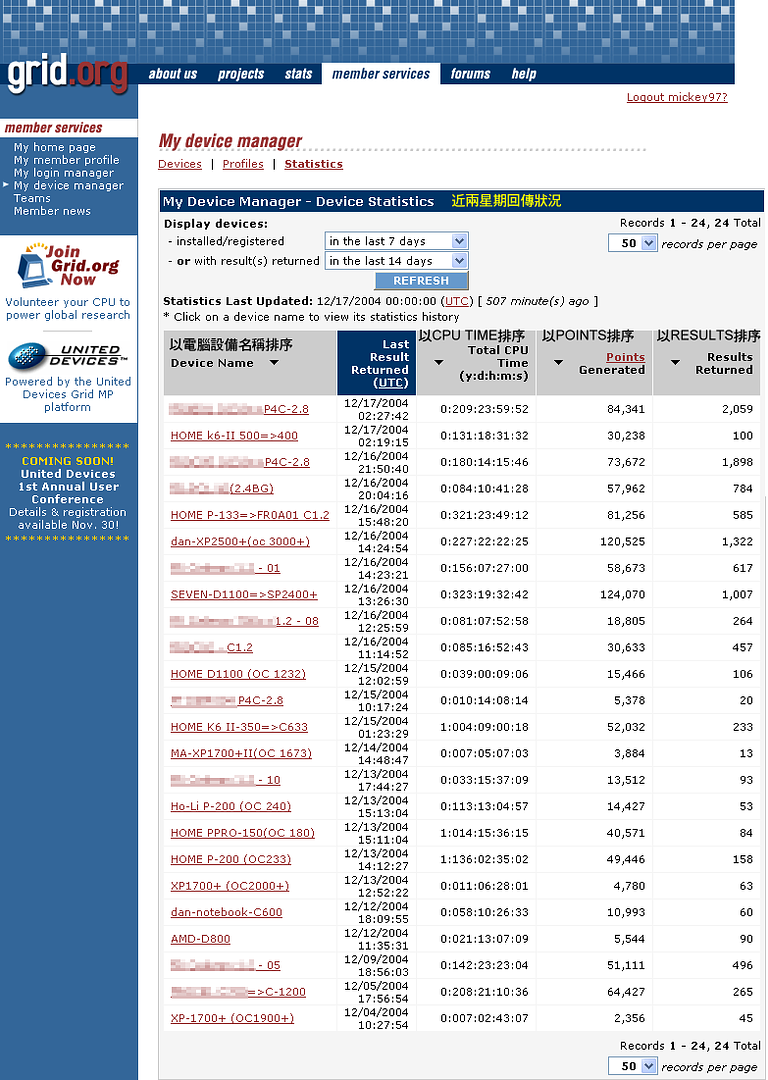 OK,另一個連結是直接進到UD個人電腦管理的網頁  點進去後,可以檢視與設定您的機器 P.S此功能等於由個人成績首頁左上方『My device manager』 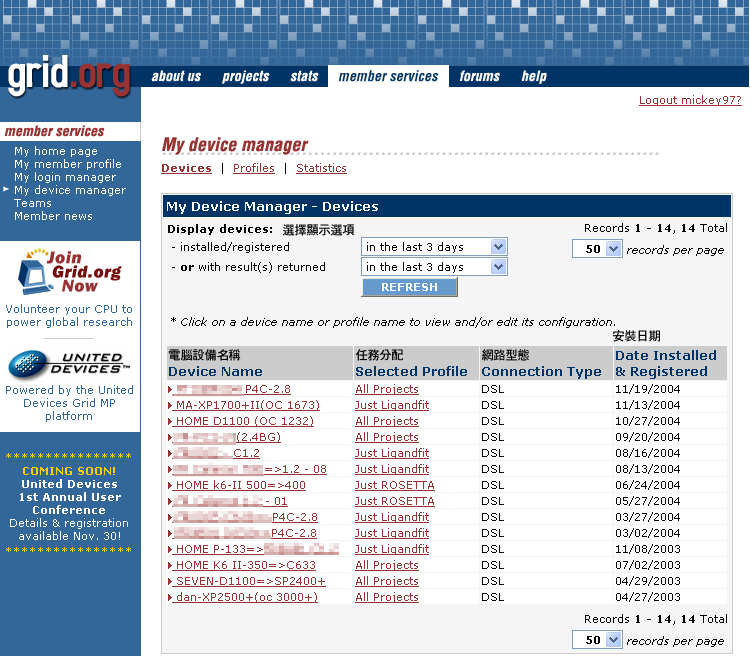 如果點選其中一台『Selected Profile』 會出現進階選項 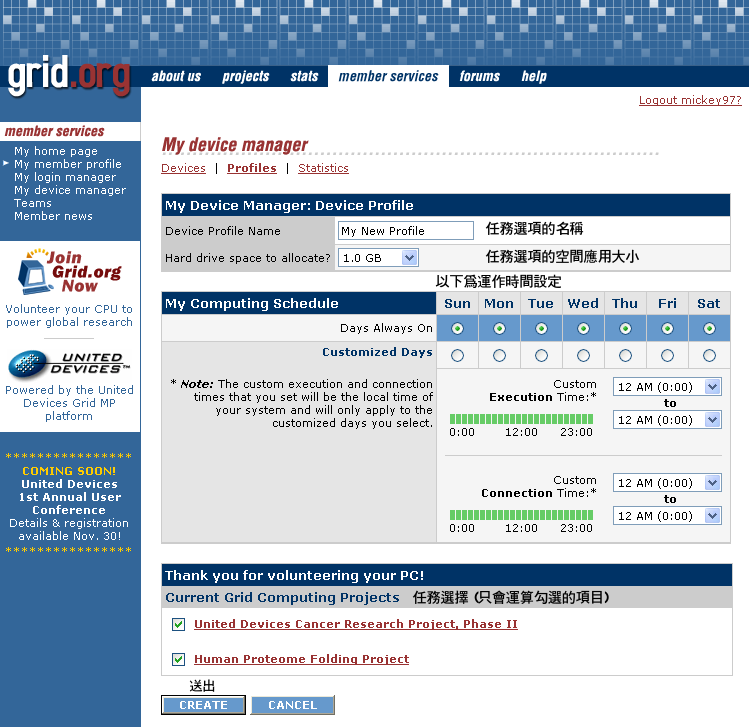 也可以經由上方『Profile』選項進入任務設定 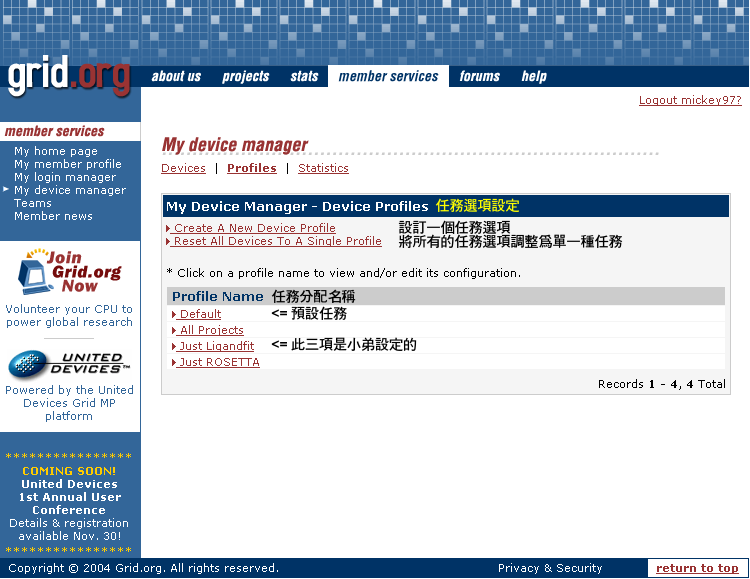 最後,如果要更改密碼,請點左上方『My login manager』 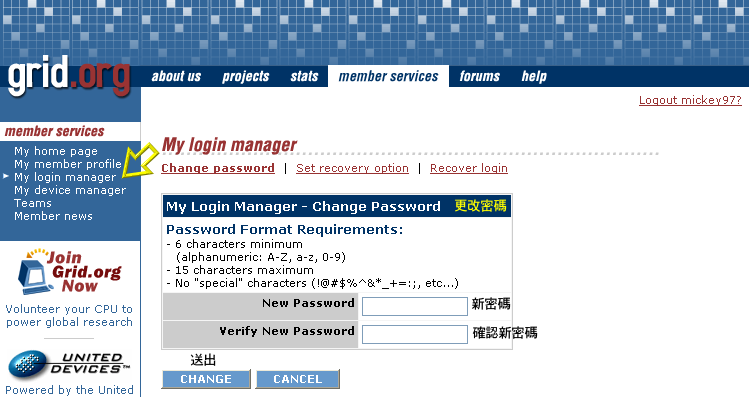 這些功能,如不更動,依舊可以運作 如要設定,請先嘗試看看,自己研究一下唷 :agree: 真的有問題,歡迎提出討論 |
[第四章] 國家與團隊設定
這時,要先設定自己國家與團隊 (非必要,但是,事關台灣在世界排名的問題 :ase ) 小弟所在國家當然是『Taiwan』 在設定部份,請點左上方『My member profile』 國家一定要選喔 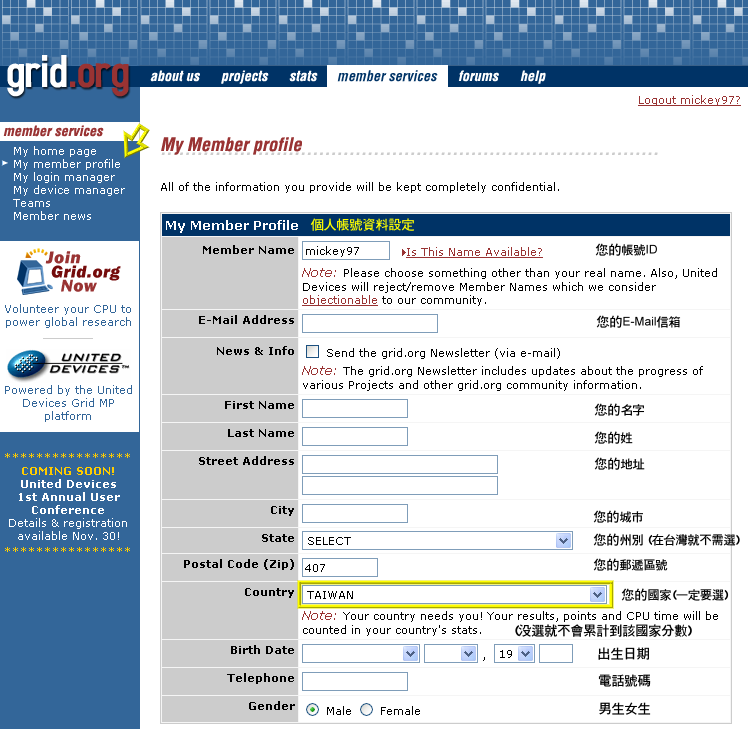 如果要看台灣區的排名 請點選最上方『stats』 這時會出現UD不分區(全世界)的總成績 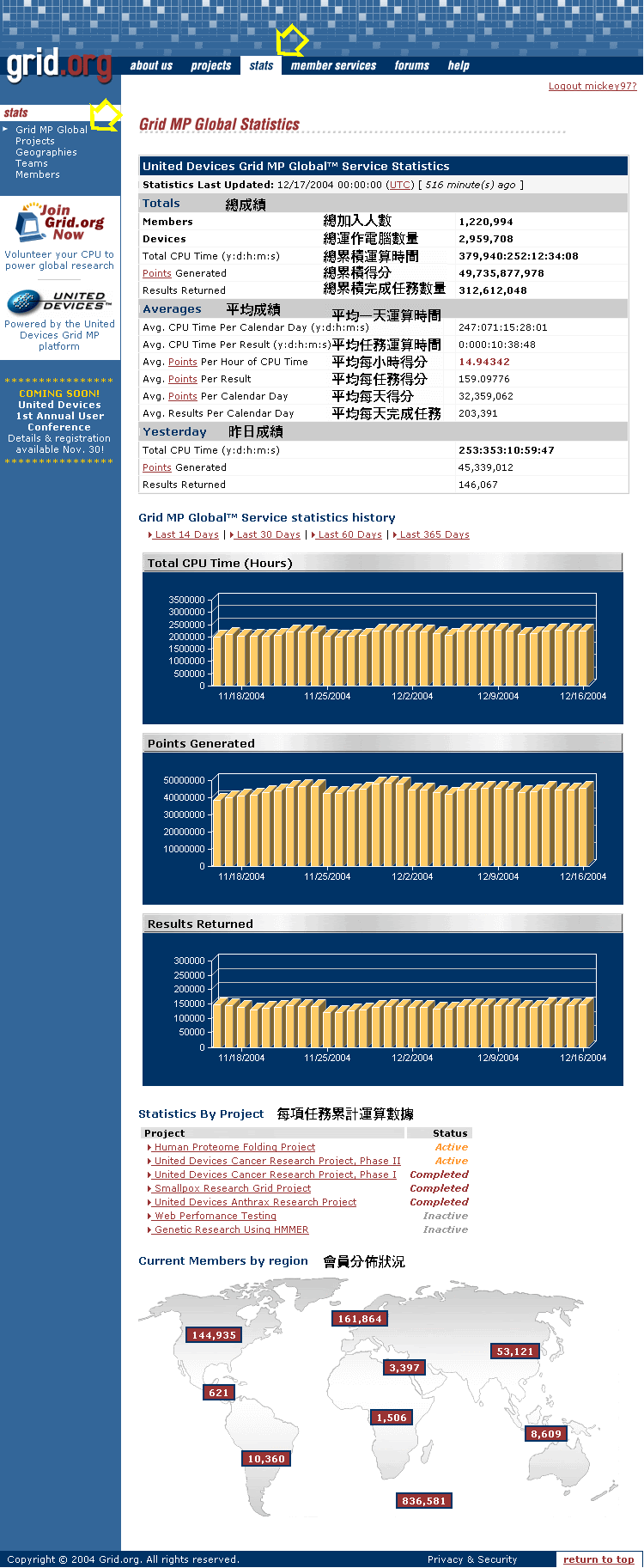 然後點左上方的『Geographies』 就會進入洲別排名檢視或依國家排名 下方是進入該國家成績選下拉式單 選『Taiwan』 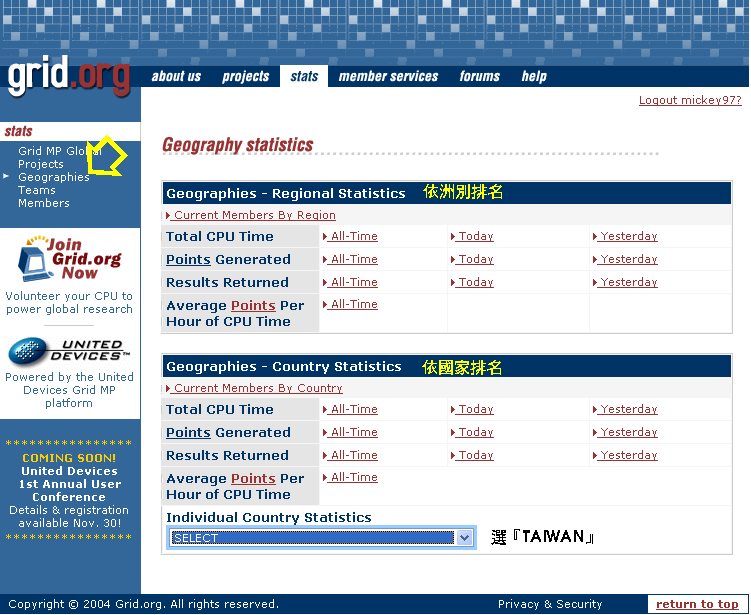 然後就會看到我們可愛的國旗 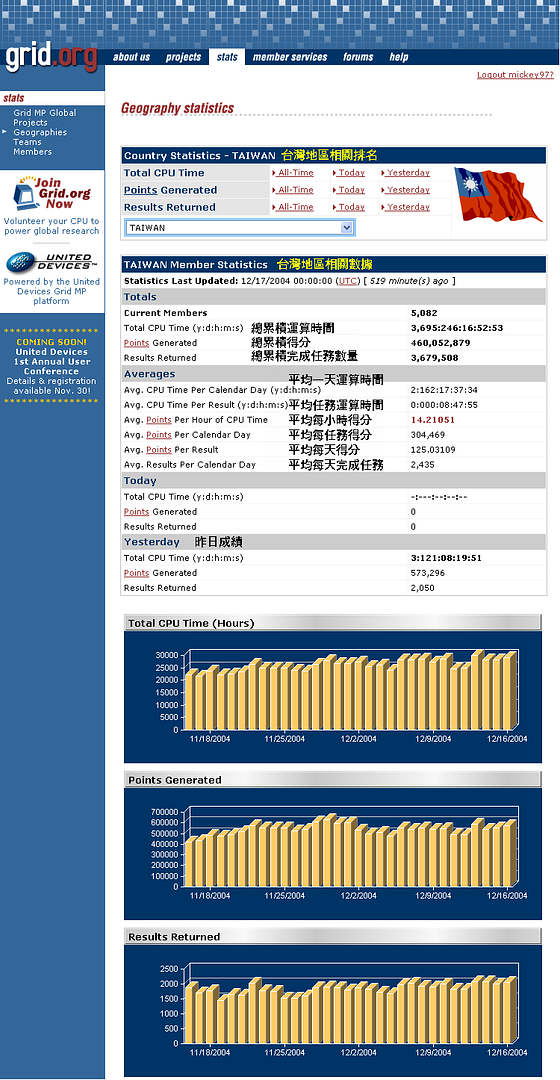 可以看一下台灣前100名的大大 ( 找找小弟在哪? :shy: ) Cpu time 排名(只列出前50名) 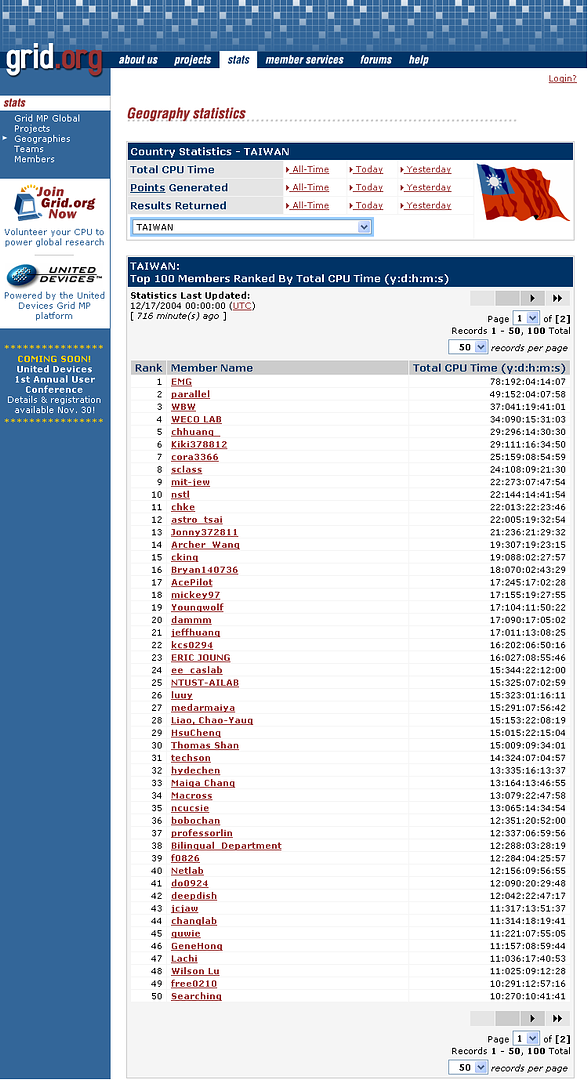 Point 排名(只列出前50名) 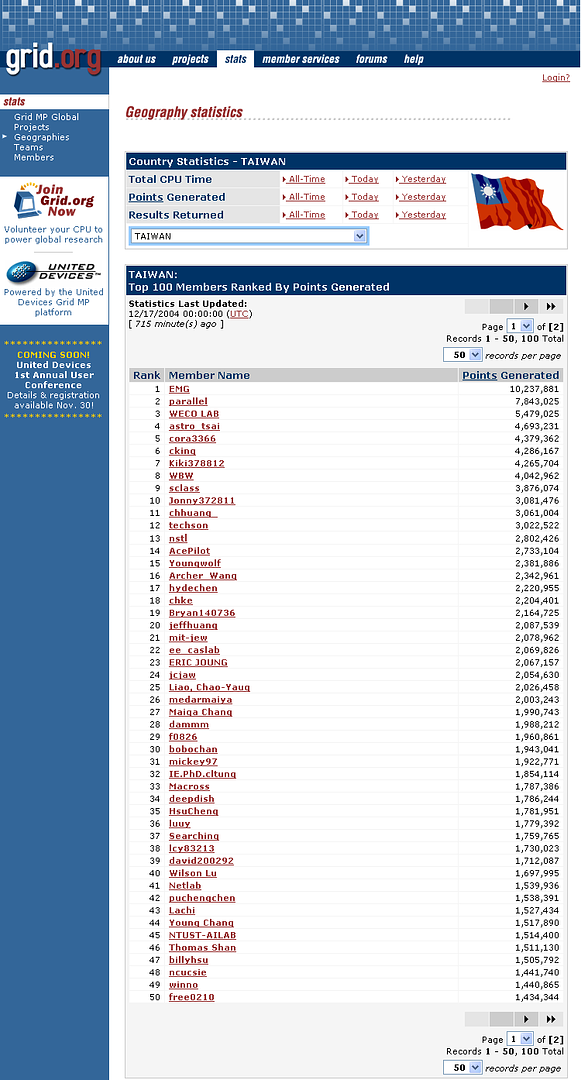 Results 排名(只列出前50名) 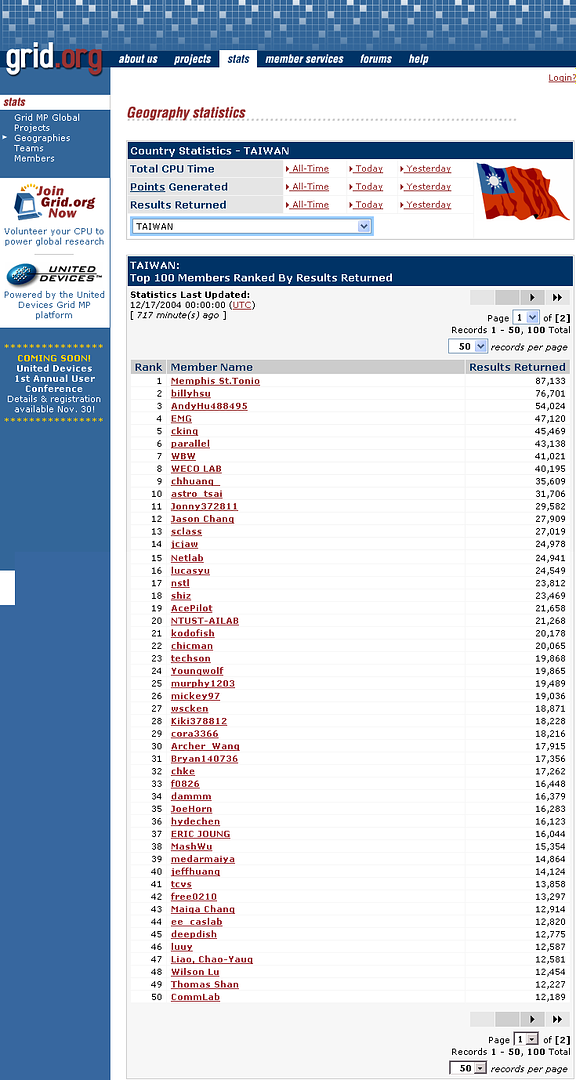 另外再讓大家看一下台灣在世界排名(只列出前20名) 不管哪一項,台灣都是第八名,希望有機會往上提升 Cpu time 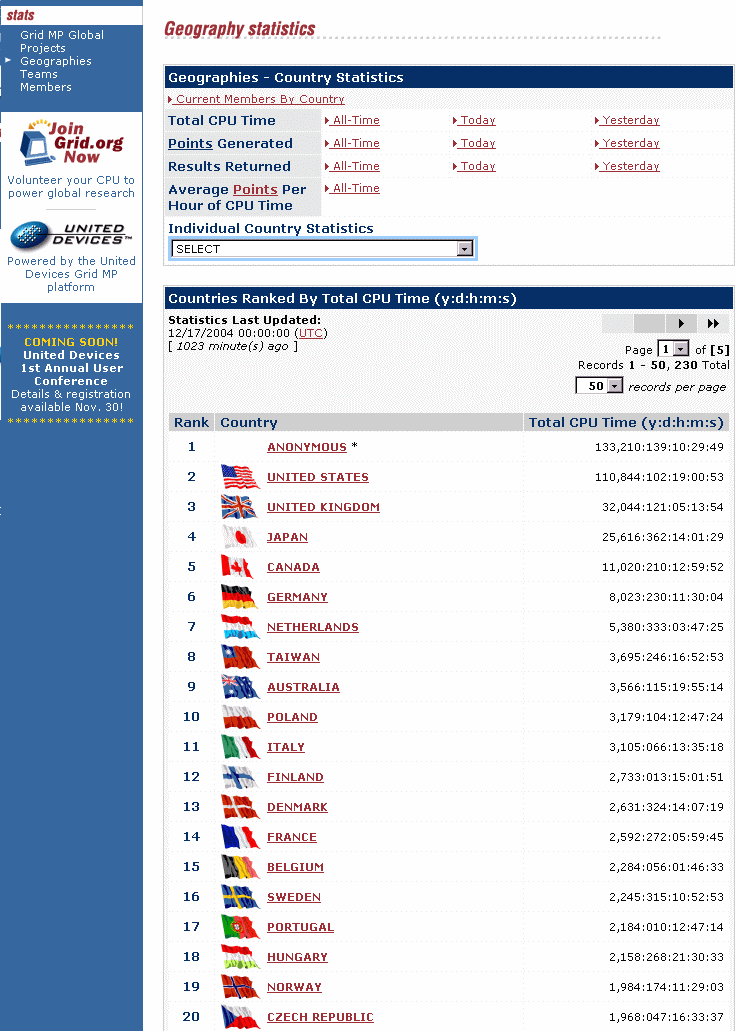 Point 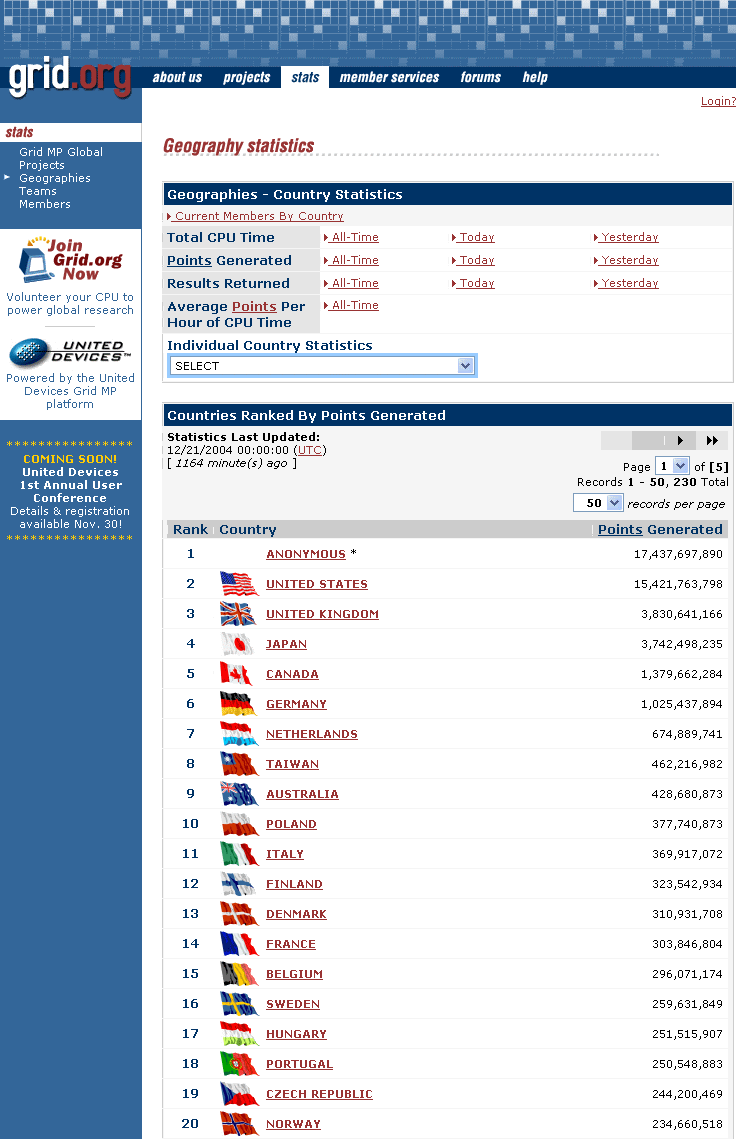 Results 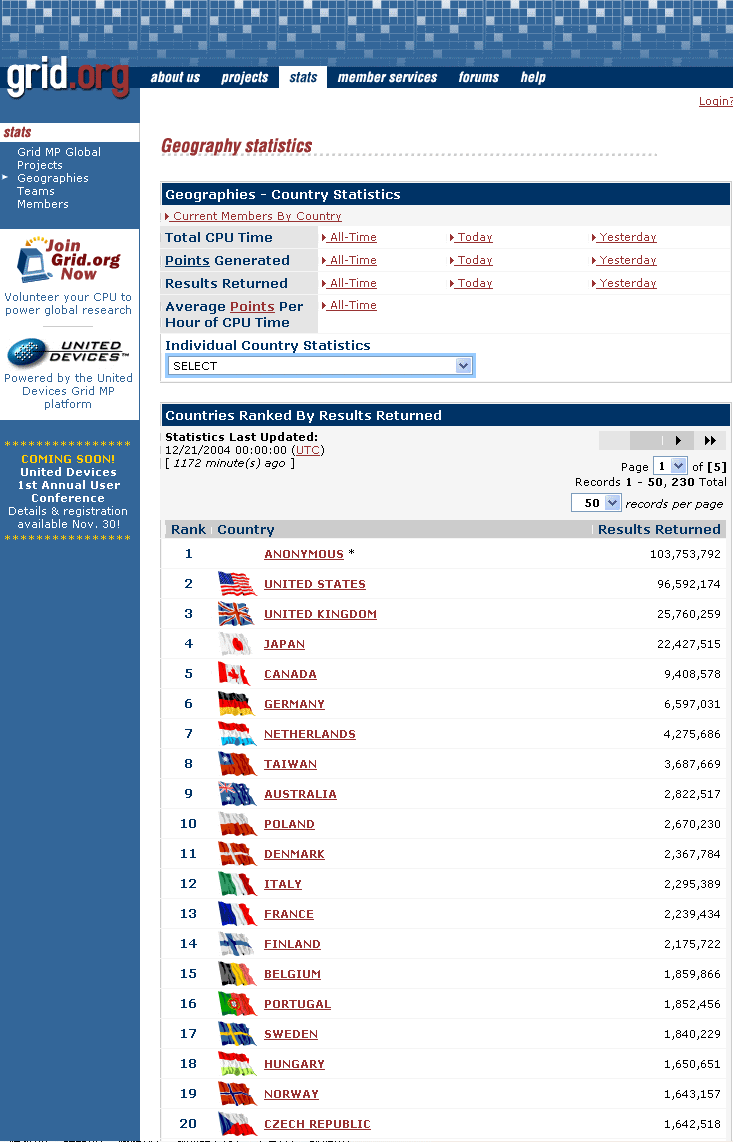 至於各國戰力分析,下一次再補吧 先介紹團隊 小弟是歸屬在 Athlonoc 團隊 如要為自己設定團隊 請在個人成績網頁的左上方 點選『Teams』 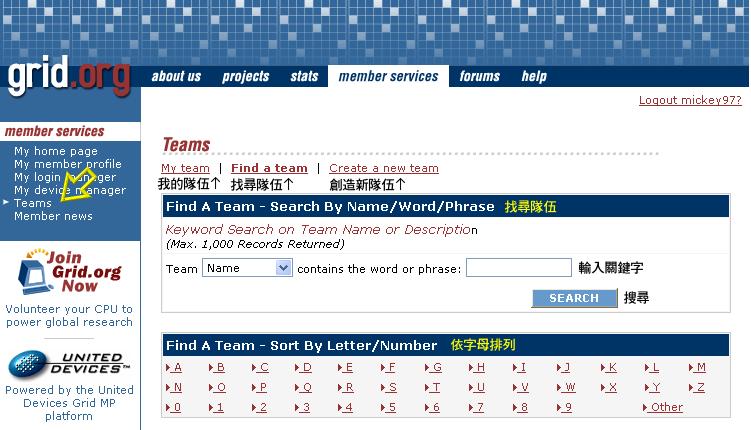 接著就可以加入或瀏覽團隊的成績 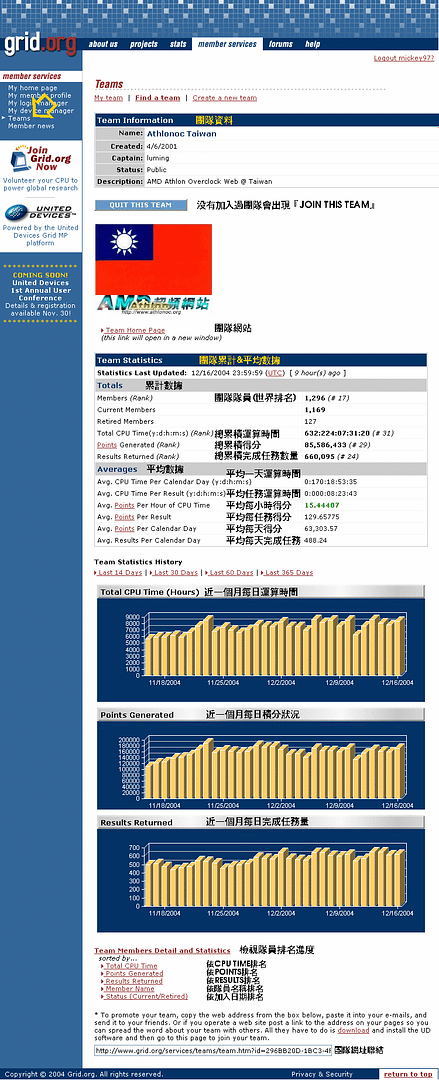 這部份就不再贅述囉,以上!! |
[第五章] 後記
這一年半來,每天看看自個兒的的小電腦們 是否又位人類貢獻了一點 已經變成一種習慣 對了,UD SERVER的時間跟我們差八個小時 我們的AM08:00 = 他們的AM00:00 我們快八小時 他的每天截止時間計算就是我們早上AM08:00 凌晨12點也會更新一次『今日回傳資料』 還有我們的時間約14:00~16:00 是UD SERVER的休息與資料彙整時間 是無法連回查詢到個人資料喔 (任務可以回傳) 會出現 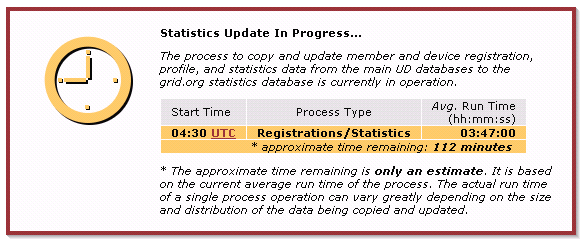 如要查詢,請下午16:00過後再連回唷 :yeah: 這是做好事的一種嗎? 我相信是吧 :agree: 身邊的同事,還有PCDVD這邊的朋友們 也相繼的加入運算的行列 讓人感到很開心 小弟只是希望 盡自己的一份心力,讓大家更簡單的會操作 如有不詳盡之處,請多包含並指教 以上 |
大作:p
推 |
超讚說明~~~~~~~~~~~~~~~!!!!!!!!!!!!!!!!!!!!!!
推!!!!!!!!!!!!!!!!!!!!!!!!!!!!!!!!!!!!!!!!!!! |
讚喔...
之前就有點想跑ud,但是下載下來後不會使用而作罷。 這位大大的教學真不錯!! |
哇!!經典
等我以後換k8再來跑ud |
超詳細,推推囉,我也有在跑ud 希望為人類有點一貢獻....
|
| 所有的時間均為GMT +8。 現在的時間是01:45 PM. |
vBulletin Version 3.0.1
powered_by_vbulletin 2026。